VLC merupakan software pemutar video populer yang mendukung hampir semua format video. Namun selain memutar file video, apakah Anda tahu bahwa VLC juga bisa memungkinkan Anda untuk melakukan beberapa pengeditan dasar juga? VLC tersedia untuk Windows, Linux, dan Mac. Beberapa fitur pengeditan video populer yang VLC tawarkan ialah menggabungkan, mengonversi, menambahkan efek, dan masih banyak lagi. Apabila Anda ingin menggabungkan file MP4 di VLC, maka bacalah terus blog ini untuk mengetahui caranya. Kami juga akan menjelaskan sebuah alternatif yang bisa Anda coba. Tetapi, mari kita mulai dengan memberi tahu cara agar Anda bisa menggabungkan file MP4 di VLC.
Bagian 1. Cara untuk menggabungkan file MP4 di VLC
Bagian terbaik dari VLC ialah aplikasi ini mendukung banyak format video, seperti MOV, MP4, M4V, WMV, dan masih banyak lagi. Apabila Anda memiliki potongan-potongan video berukuran kecil, maka Anda bisa menggabungkan MP4 menggunakan VLC dengan mudah. Anda hanya perlu mengikuti beberapa langkah yang dijelaskan, dan proses penggabungan tersebut akan selesai tanpa ada masalah sama sekali. Apabila Anda tidak memiliki VLC, maka Anda bisa mendownloadnya di Windows, Mac, ataupun di OS lainnya.
Berikut ini merupakan langkah-langkah yang perlu Anda ikuti untuk menggabungkan file MP4 di VLC.
Langkah 1:Anda bisa mendownload VLC di desktop ataupun di laptop Anda. Izinkan proses penginstalan alat ini; setelah selesai, bukalah aplikasinya di sistem Anda. Antarmuka utamanya juga dilengkapi dengan beberapa tab di bagian atas. Anda harus mengklik tab Media; setelah itu, klik pada Buka Multi Lokasi File.
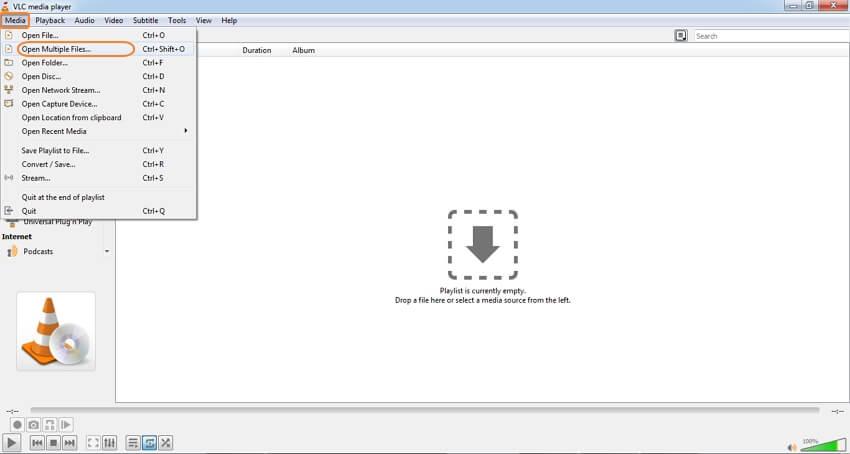
Langkah 2: Sebuah jendela pop-up akan muncul. Di menu pop-up tersebut, Anda akan melihat tab File. Klik tab tersebut terlebih dahulu; setelah itu, klik pada opsi + Tambah. Dengan mengklik tab +Tambah, Anda bisa mengunggah file ke VLC untuk menggabungkan file MP4 Anda. Anda bisa menggunggah file MP4 sebanyak yang Anda mau.
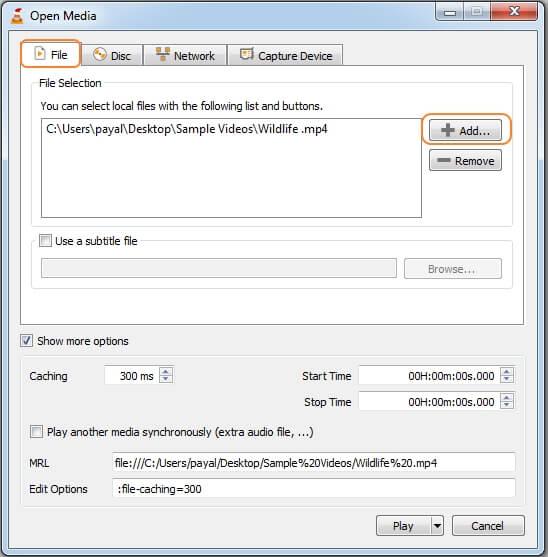
Langkah 3: Kliklah menu Putar, dan dari menu drop down yang muncul, Anda harus memilih opsi Konversikan.
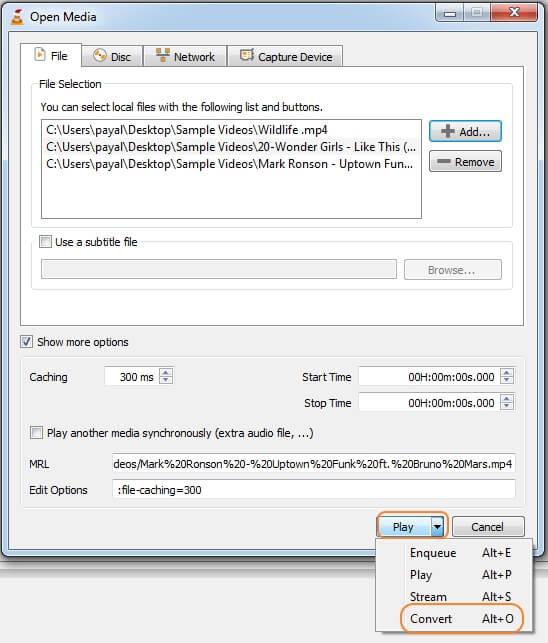
Langkah 4: Setelah Anda mengklik opsi Konversi, Anda akan melihat jendela Konversi baru muncul. Di bagian bawah layar, Anda akan menemukan opsi Telusuri. Pilihlah tujuan atau tempat di mana Anda ingin menyimpan file MP4 yang sudah digabungkan VLC. Setelah selesai, tekanlah opsi Mulai untuk memulai proses penggabungan, dan semuanya sudah selesai.
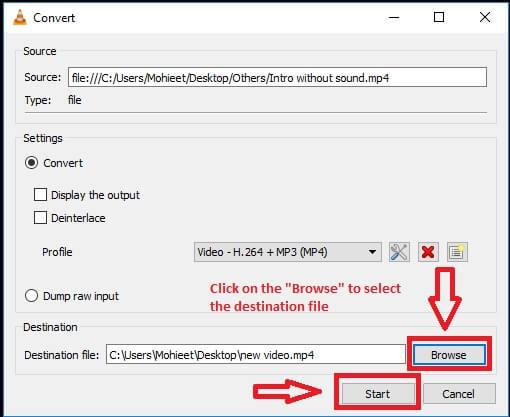
Bagian 2. Alternatif terbaik untuk menggabungkan file MP4
Sebenarnya VLC ialah pemutar media, dan aplikasi ini hadir dengan dilengkapi fitur pengeditan dasar. Apabila Anda sedang mencari alat yang lebih baik, yang dipenuhi dengan berbagai fitur pengeditan video, maka Anda harus mencari software pengeditan video yang lebih baik. Sebuah alat yang memperkenankan Anda untuk menggabungkan beberapa file MP4, maka juga akan memperkenankan Anda untuk mengedit file.
Media.io merupakan alat pengeditan video lengkap yang memungkinkan Anda menggabungkan dan mengedit video Anda dengan mudah tanpa kesulitan hanya dalam beberapa klik saja. Media.io tersedia untuk para pengguna Mac dan juga Windows. Anda bisa mencoba versi gratisnya terlebih dahulu untuk melihat apakah alat ini bisa memenuhi kebutuhan Anda atau tidak. Entah Anda memiliki video dalam format MP4, M4V, MOV, atau format video lainnya, Media.io akan tetap membantu Anda untuki menggabungkan file video dalam format apa pun dengan cepat dan lancar. Alasan mengapa banyak orang yang percaya dengan Media.io ialah karena aplikasi ini membuat proses penggabungan menjadi lancar dan cepat. Untuk mendownload alat ini, Anda harus mengunjungi website resmi Media.io.
Fitur terbaik yang dimiliki Media.io, di antaranya:
- Media.io akan memperkenankan Anda unutk mengonversi lebih dari 1000 format video tanpa merusak kualitasnya.
- Menggabungkan klip video itu mudah dan bisa dilakukan hanya dalam beberapa langkah sederhana.
- Anda bisa menambahkan file audio apabila Anda mau.
- Bisa mengompresi video berukuran besar hanya dalam beberapa klik saja.
- Bekerja dengan lancar di Windows dan juga OS.
- Merupakan alat online dan mudah untuk digunakan.
- Alat ini hadir dengan disertai opsi uji coba gratis.
Berikut ini merupakan panduan untuk menggunakan Media.io:
Langkah 1: Unggah File Video
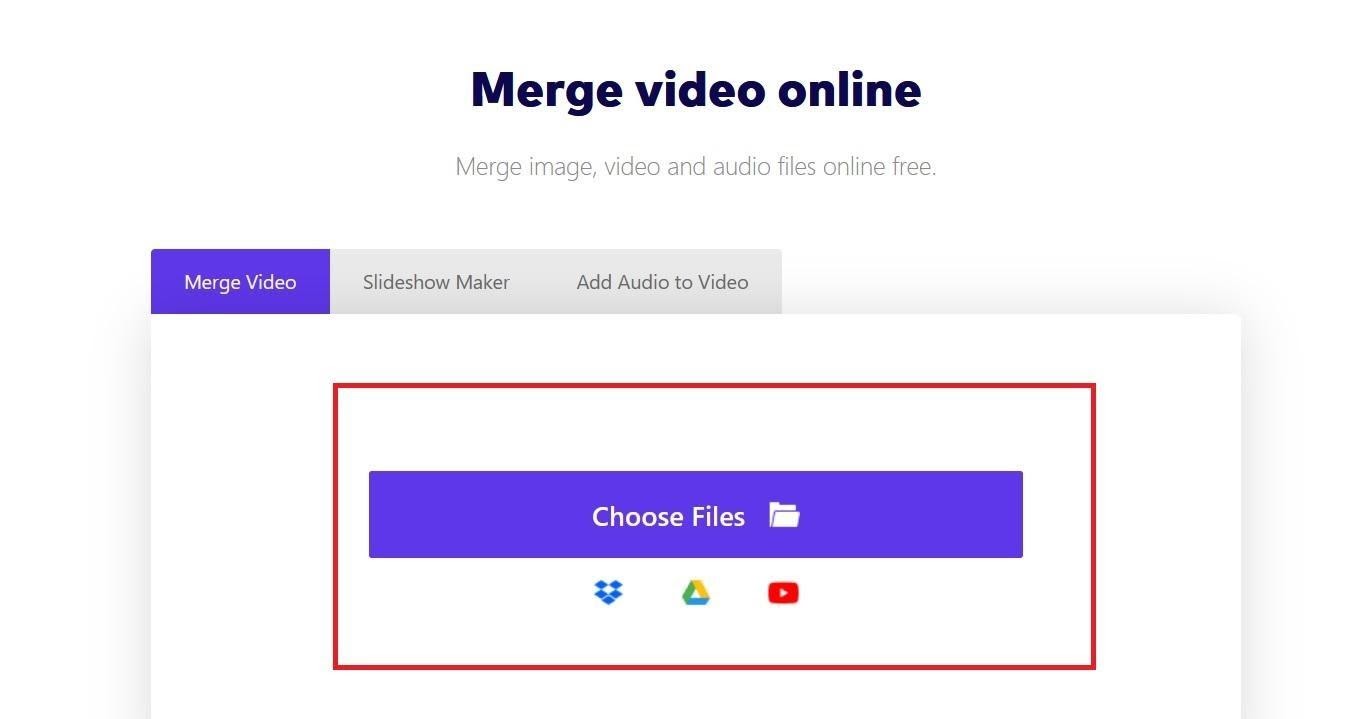
Media.io ialah alat online, yang berarti Anda tidak harus mendownload atau menginstal software apa pun untuk menggunakannya. Anda hanya perlu mengklik Gabungkan Video untuk memulai proses penggabungan. Sekarang, klik opsi Pilih File untuk mengunggah bagian-bagian file MP4 Anda.
Langkah 2: Edit File MP4 dan Gabungkan
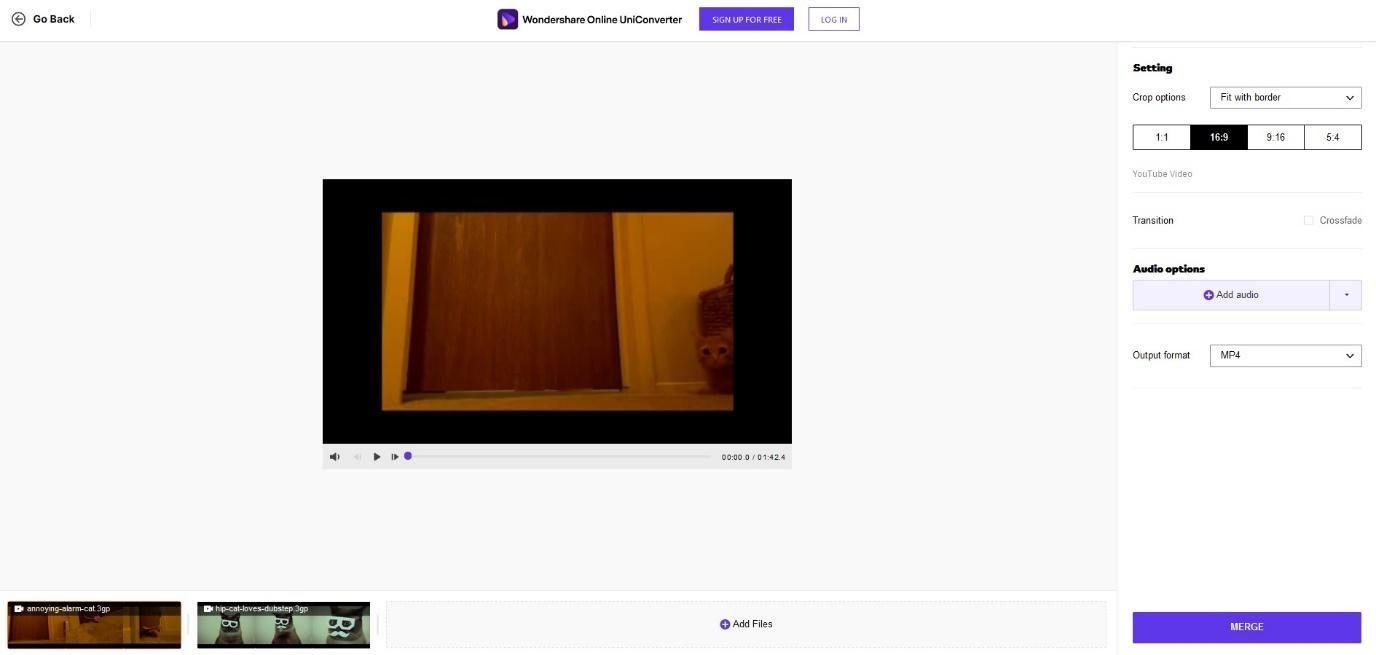
Setelah semua file sudah diunggah, geser kursor ke arah kanan layar untuk melihat alat yang disediakan software ini. Di sebelah kanan Anda akan terdapat beberapa opsi pengeditan. Anda bisa memotong video Anda apabila Anda ingin menyesuaikan rasionya, atau jika Anda ingin menambahkan file audio, maka Anda bisa melakukannya secara langsung. Anda bisa memilih MP4 sebagai format output. Sekarang, tekan opsi Gabungkan untuk memulai proses penggabungan ini.
Langkah 3: Download Video yang sudah Digabungkan
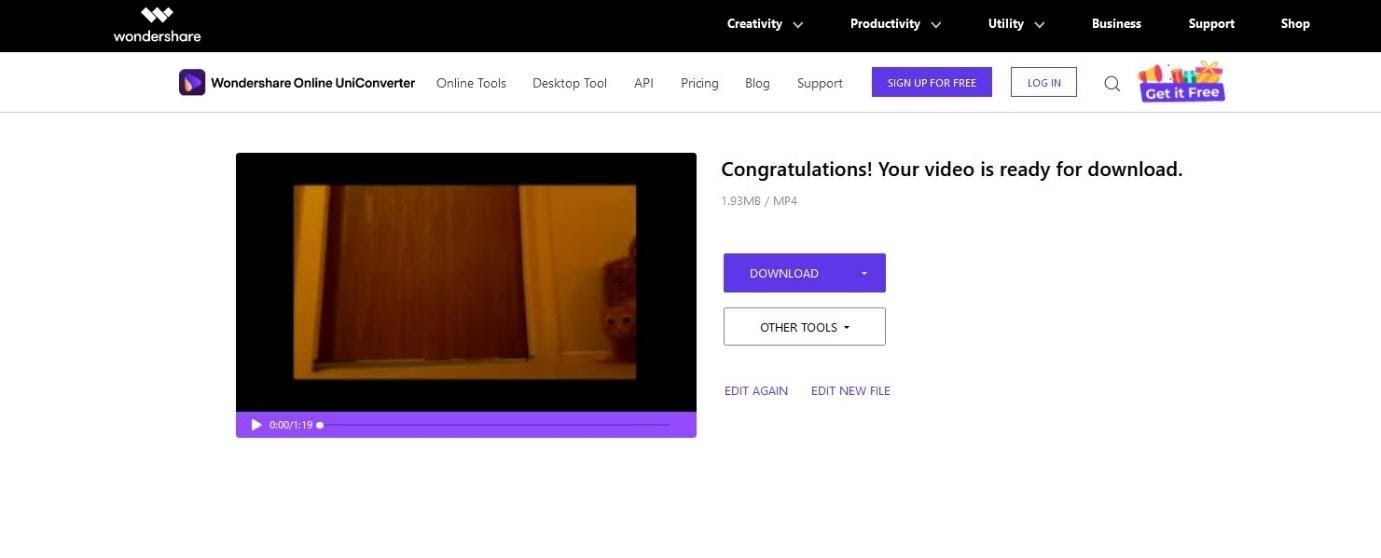
Setelah kedua langkah di atas sudah selesai, klik pada opsi gabungkan, kemudian Anda akan diarahkan ke halaman lain, di mana Anda akan melihat opsi download. Anda bisa menyimpan file Anda tersebut secara lokal, di Dropbox, ataupun di Google Drive.
Itulah tiga langkah yang perlu Anda ikuti, dan file MP4 Anda akan digabungkan menjadi satu dengan mudah.
Rangkuman
Walaupun VLC memperkenankan Anda untuk menggabungkan file MP4 yang berbeda, tteapi aplikasi ini hanya menyediakan beberapa alat pengeditan video dasar, yang mungkin tidak akan cukup untuk seorang editor video profesional. Ini merupakan alasan mengapa Anda harus memilih alat pengeditan video yang menawarkan berbagai fitur pengeditan video; dan itulah alasan mengapa kami merekomendasikan Anda untuk menggunakan Media.io.
Apabila Anda hanya ingin menggabungkan file dan tidak mencari fitur yang canggih serta lengkap, maka VLC akan membantu Anda melakukannya dengan mudah. Meskipun begitu, keefektifan dan fungsionalitasnya saja tidak akan cukup untuk para profesional. Media.io lebih berguna dan lebih modern jika dibandingkan VLC, dan fitur yang dimiliki Media.io juga jauh lebih baik.
Anda bisa mengunjungi Media.io dan dapatkan uji coba gratis selama tujuh hari untuk melihat apakah alat ini bisa memenuhi harapan Anda atau tidak. Kami sangat merekomendasikan Anda untuk menggunakan versi gratisnya untuk mencoba semua fitur yang dimiliki software ini. Media.io akan membuat proses penggabungan dan pengeditan video menjadi lebih lancar dan mudah. Jadi, tunggu apa lagi? Kunjungilah Media.io dan mulailah menggabungkan File MP4 Anda sekarang juga!
